Bloquer ou débloquer les expéditeurs dans Outlook
Classifiez les messages provenant d’une adresse email ou d’un domaine particulier en tant que spam en les ajoutant à la liste des expéditeurs bloqués. Vous pouvez également, pour empêcher le déplacement des messages vers votre dossier de courrier indésirable, d'ajouter l'adresse e-mail ou le domaine à une liste d'expéditeurs approuvés.
Sélectionnez l’onglet approprié en fonction de la plate-forme de messagerie que vous utilisez.
Bloquer et débloquer les expéditeurs et les domaines
- Connectez-vous à Outlook sur le Web. Utilisez votre adresse email et votre mot de passe Microsoft 365 (votre nom d’utilisateur et votre mot de passe GoDaddy ne fonctionneront pas).
- Dans le coin supérieur droit, sélectionnez
 Paramètres .
Paramètres . - Sélectionnez Courrier indésirable .

- Pour bloquer l'expéditeur, sélectionnez Expéditeurs et domaines bloqués , puis + Ajouter l'expéditeur bloqué . Ou, pour identifier l'expéditeur comme étant sûr, sous Expéditeurs et domaines approuvés , sélectionnez + Ajouter un expéditeur sûr .
- Entrez l'adresse e-mail ou le domaine, puis sélectionnez OK .
- Dans le coin inférieur droit, sélectionnez Enregistrer .
Revenez ici à tout moment pour![]() modifier ou
modifier ou![]() supprimer les expéditeurs bloqués ou sécurisés.
supprimer les expéditeurs bloqués ou sécurisés.
Il existe désormais 2 versions d'Outlook pour Windows: le nouvel Outlook et le Outlook classique. Avant de passer aux étapes ci-dessous, vérifiez la version que vous utilisez .
Nouvelle Outlook
Si les étapes de cette section ne fonctionnent pas, c'est que vous n'utilisez pas encore Outlook. Essayez plutôt les étapes de la section Outlook classique .
Lors de l'activation, vous pouvez ajouter des plans de messagerie supplémentaires, tels que Email Essentials, Email Plus ou Online Business Essentials.
- Ouvrez Outlook.
- Dans le coin supérieur droit, sélectionnez
 Paramètres .
Paramètres . - Sélectionnez Courrier indésirable .

- Pour bloquer l'expéditeur, sélectionnez Expéditeurs et domaines bloqués , puis + Ajouter l'expéditeur bloqué . Ou, pour identifier l'expéditeur comme étant sûr, sous Expéditeurs et domaines approuvés , sélectionnez + Ajouter un expéditeur sûr .
- Entrez l'adresse e-mail ou le domaine, puis sélectionnez OK .
- Dans le coin inférieur droit, sélectionnez Enregistrer .
Revenez ici à tout moment pour![]() modifier ou
modifier ou![]() supprimer les expéditeurs bloqués ou sécurisés.
supprimer les expéditeurs bloqués ou sécurisés.
Outlook classique
Si les étapes de cette section ne fonctionnent pas, c'est que vous n'utilisez pas Outlook classique. Essayez plutôt les étapes de la section Nouvel Outlook .
- Ouvrez Outlook.
- Déterminez si vous utilisez le ruban Classique ou Simplifié.
- Si vous utilisez le ruban Classique: Sélectionnez
 Courrier indésirable , puis Options de courrier indésirable .
Courrier indésirable , puis Options de courrier indésirable .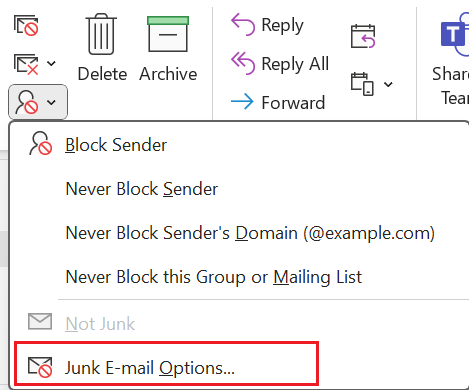
- Si vous utilisez le ruban simplifié: Sélectionnez
 Plus de commandes , alors
Plus de commandes , alors Bloquer , puis Options du courrier indésirable .
Bloquer , puis Options du courrier indésirable .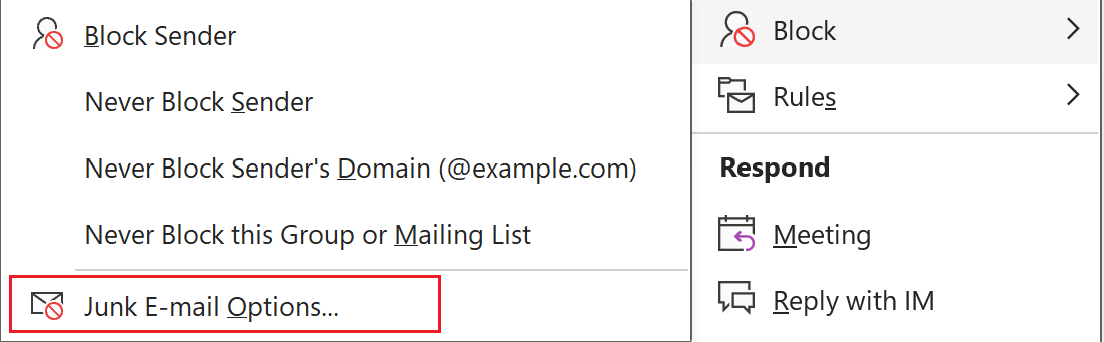
- Pour bloquer l'expéditeur, sous Expéditeurs bloqués , sélectionnez Ajouter . Ou, pour identifier l'expéditeur comme étant sûr, sous Expéditeurs approuvés , sélectionnez Ajouter .
- Entrez l'adresse e-mail ou le domaine, puis sélectionnez OK .
- Sélectionnez Appliquer , puis OK .
Revenez ici à tout moment pour modifier ou supprimer les expéditeurs bloqués ou sécurisés.
- Ouvrez Outlook.
- Sélectionnez Outils , sélectionnez Préférences de courrier indésirable .
- Sous Expéditeurs et domaines bloqués , pour ajouter un expéditeur bloqué, sélectionnez + (plus) , puis entrez une adresse e-mail. Ou, pour supprimer un expéditeur bloqué, sélectionnez une adresse email ou un domaine, puis - (moins) .
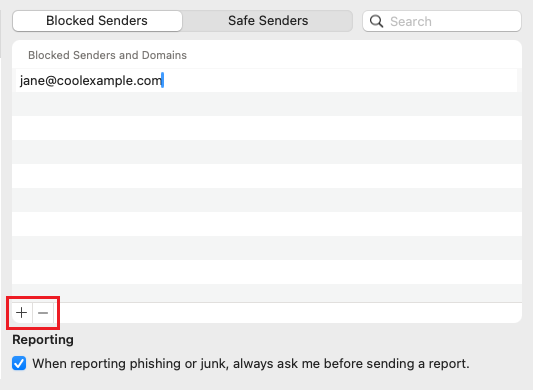
Revenez ici à tout moment pour ajouter ou supprimer des expéditeurs bloqués ou sécurisés.
Étape connexe
- Si vous ne voyez pas vos modifications, assurez-vous que votre Outlook est configuré avec Exchange .
- Découvrez comment passer au nouvel Outlook pour Windows de Microsoft.
- Pour accéder à Outlook sur le Web, connectez-vous à votre compte Microsoft 365 .